Avec le logiciel Splashtop, vous pouvez utiliser toutes vos applications, interagir avec des fichiers, surfer sur le Web, visionner une vidéo ou écouter de la musique depuis votre ordinateur distant. Si vous souhaitez Désinstaller Splashtop Mac, continuer la lecture. La suppression des programmes Splashtop Personal implique plus que leur simple suppression de votre ordinateur ; cela implique également de les désinstaller complètement. Si vous faites uniquement glisser et déposez l'application dans la corbeille, cela entraînera des problèmes qui peuvent être résolus au-delà de vos compétences et capacités.
Ainsi, il est essentiel de supprimer une application inutile de Mac ainsi que ses fichiers indésirables ou les fichiers associés pour s'assurer qu'il est efficacement supprimé. Sur cette page, nous vous montrerons trois manières différentes de désinstaller totalement et en toute sécurité Splashtop sur Mac.
Contenus : Partie 1. Désinstaller manuellement Splashtop sur MacPartie 2. Désinstaller Splashtop de Mac via son programme de désinstallationPartie 3. Désinstaller automatiquement Splashtop sur MacPartie 4. Conclusion
Partie 1. Désinstaller manuellement Splashtop sur Mac
Les caches et les journaux vous sont probablement familiers. Ce sont les types de fichiers de service que chaque logiciel sur votre Mac produit. Néanmoins, vous ne savez peut-être pas que le glisser-déposer d'un programme dans la corbeille ne supprime pas ses fichiers de service de votre Mac. Donc, si vous voulez désinstaller le Splashtop logiciel de votre Mac, vous devez également supprimer ses fichiers de service sans valeur car cela peut causer des problèmes sur votre Mac si vous ne les supprimez pas.
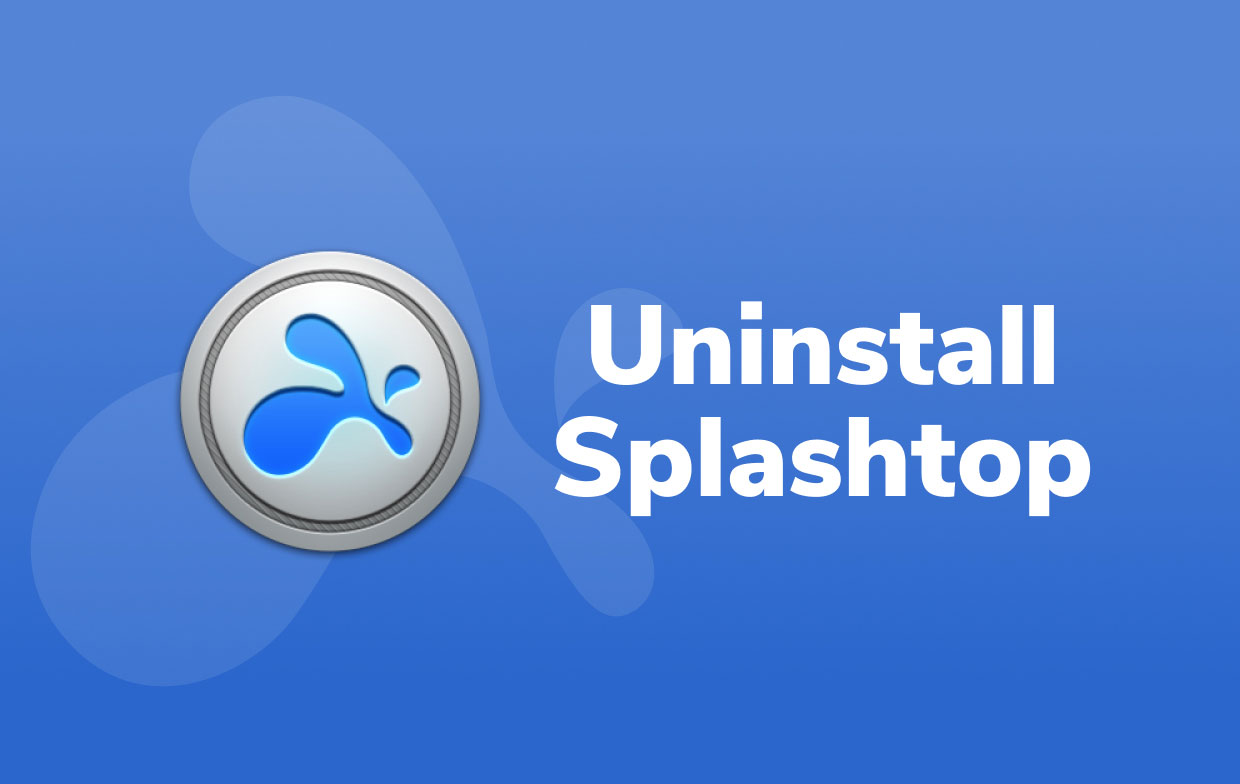
Suivez ces instructions pour désinstaller Splashtop sur Mac manuellement :
- Quittez l'application Splashtop.
- Allez à Applications dossier et ouvrez-le. Choisir
SplashtopStreamer.appdans le menu contextuel et sélectionnez Placer dans la corbeille. - Pour supprimer complètement Splashtop Streamer, localisez ses fichiers restants sur votre système Mac et supprimez-les manuellement. Dans la plupart des cas, les restes du programme sont conservés à la fois dans le dossier Bibliothèque principal et dans le dossier Bibliothèque de l'utilisateur. Ouvrez le Finder dans la barre de menu, sélectionnez Aller, Aller au dossier, dans la case qui s'affiche, saisissez le chemin
/Library...Les restes des applications peuvent être trouvés dans ce répertoire. Cliquez sur le bouton "Aller". Recherchez dans les sous-dossiers suivants les fichiers liés à Splashtop :
/Library/LaunchAgents/Library/LaunchAgents/Users/Shared/SplashtopStreamer
- 4. Pour accéder à un dossier spécifique dans le Finder, répétez la procédure précédente et entrez ~/Bibliothèque. Votre répertoire personnel est indiqué par le symbole tilde. Cela vous donne accès au dossier secret de la bibliothèque, qui contient le reste des fichiers Splashtop. Recherchez les fichiers liés à Splashtop dans les sous-dossiers suivants et supprimez-les :
~/Library/Application Support/Splashtop~/Library/Preferences~/Library/Preferences
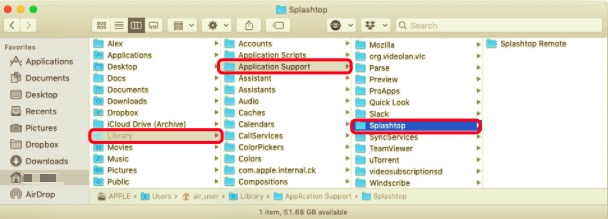
- Ensuite, pour supprimer complètement le programme Splashtop Streamer de votre Mac, videz la corbeille et redémarrez votre Mac.
Partie 2. Désinstaller Splashtop de Mac via son programme de désinstallation
Une autre méthode pour désinstaller Splashtop sur Mac consiste à utiliser son programme de désinstallation. Comme il est livré avec un programme de désinstallation, vous pouvez utiliser le programme de désinstallation natif de Splashtop Streamer si vous souhaitez gagner du temps et vous assurer que tous les fichiers de Splashtop Streamer ont été supprimés.
- C'est dans le dmg (disque d'image d'installation) pour Splashtop Streamer.
- Double-cliquez simplement sur
Uninstall Splashtop Streamer. appdans ce fichier dmg. Le programme sera entièrement supprimé en moins d'une minute.
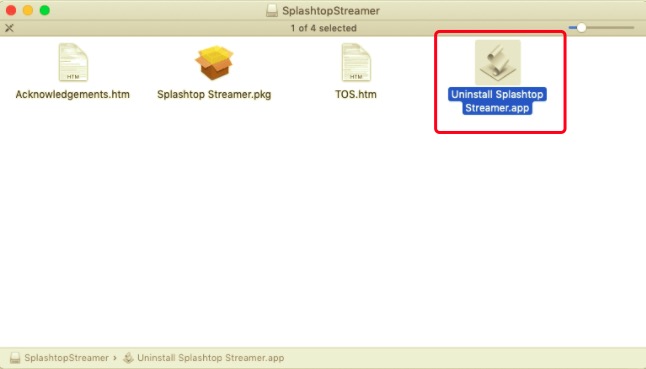
Supposons que vous ne parveniez pas à localiser ou à utiliser le programme de désinstallation de Splashtop Streamer pour une raison quelconque. Dans ce cas, les auteurs recommandent également une autre méthode que vous pouvez utiliser : un outil tiers tel que Programme de désinstallation de PowerMyMac. Continuez à lire pour en savoir plus.
Partie 3. Désinstaller automatiquement Splashtop sur Mac
Il est maintenant temps de supprimer le logiciel de manière sécurisée et efficace. À l'aide de un outil professionnel de désinstallation de Mac est l'approche la plus sûre pour désinstaller Splashtop Personal sur Mac sans avoir à chercher partout sur votre ordinateur et supprimer par erreur les fichiers de service d'autres applications.
PowerMyMac's Uninstaller vous aide à supprimer plus d'un programme de votre Mac rapidement, complètement et avec précision. La désinstallation supprime également les fichiers indésirables et ne vous oblige pas à les trouver individuellement dans différents dossiers.
Pour voir à quel point cette application est efficace, suivez les étapes suivantes pour désinstaller Splashtop sur Mac à l'aide du programme de désinstallation de PowerMyMac :
- Téléchargez, installez et exécutez l'application PowerMyMac. Lorsque vous démarrez l'application pour la première fois, elle affiche l'état actuel de votre système.
- Choisir Uninstaller et alors Scanner. Veuillez attendre la fin du processus de numérisation avant de continuer. N'effectuez une nouvelle analyse qu'en cas d'absolue nécessité.
- Lorsque toutes les applications ont été analysées, une liste d'entre elles apparaîtra sur le côté gauche de l'écran. Choisissez l'application Splashtop ou tout autre logiciel indésirable de la liste. Vous pouvez également taper le nom du logiciel dans la zone de recherche pour le trouver. Sur la droite, les fichiers et dossiers liés à Splashtop s'afficheront.
- Après cela, choisissez tous les fichiers associés à l'application. Vérifiez les fichiers que vous avez sélectionnés, puis cliquez sur le bouton Propres bouton pour terminer l'opération.
- Le message « Nettoyage terminé » apparaîtra, indiquant que le processus de désinstallation est terminé.

Partie 4. Conclusion
Cet article explique comment désinstaller Splashtop sur Mac rapidement et correctement (à la fois manuellement et automatiquement), et les deux techniques fonctionnent pour la plupart des programmes sur votre Mac. Si vous rencontrez des problèmes pour supprimer un programme ou un logiciel indésirable, n'hésitez pas à utiliser l'outil automatisé pour résoudre vos problèmes. L'approche traditionnelle prend plus de temps et d'efforts pour réaliser une désinstallation sûre et complète.
PowerMyMac offre une interface conviviale et simple, de sorte que même les utilisateurs inexpérimentés peuvent supprimer sans effort tous les programmes indésirables. Il est capable de trouver rapidement tous les composants connectés de Splashtop et de les éliminer en toute sécurité en quelques clics seulement.
Avec l'application PowerMyMac, vous n'avez pas besoin d'inspecter la bibliothèque ou de supprimer manuellement l'un de ses fichiers supplémentaires. Tout ce que vous avez à faire est de scanner, de choisir et de supprimer. Vous êtes invités à télécharger PowerMyMac et profitez dès maintenant de la fantastique expérience utilisateur.



